Kā atvērt WindowsApps mapi operētājsistēmā Windows 10
WindowsApps ir īpaša mape, kurā operētājsistēmā Windows 10 tiek saglabātas instalētās lietotnes no veikala. Ja kādu dienu jums būs jāizpēta tās saturs, lai novērstu problēmas, jūs saskarsities ar problēmu, ka jums nav piekļuves mapei. Lūk, kā atrisināt problēmu.
Reklāma
 WindowsApps mape atrodas operētājsistēmas diskdzinī direktorijā Program Files. Visizplatītākais ceļš uz šo mapi ir:
WindowsApps mape atrodas operētājsistēmas diskdzinī direktorijā Program Files. Visizplatītākais ceļš uz šo mapi ir:C:\Program Files\WindowsApps
Šī mape ir paslēpta, tāpēc pārlūkprogrammā File Explorer ir jāiespējo slēptie faili. Pat ja ir redzama, šai mapei iepriekš konfigurētās atļaujas neļauj lietotājam to atvērt. Kad to atverat, tiek parādīts kļūdas ziņojums "Jums ir liegta atļauja piekļūt šai mapei". Ja vēlaties piekļūt mapei WindowsApps, tā ir jāpielāgo failu sistēmas atļaujas. Tam būs jāveic vairākas darbības. Jums ir jāpierakstās ar administratīvais konts turpināt.
Lai atvērtu mapi WindowsApps operētājsistēmā Windows 10, rīkojieties šādi.
Programmā File Explorer atveriet programmu failu mapi (WindowsApps vecākmapi).
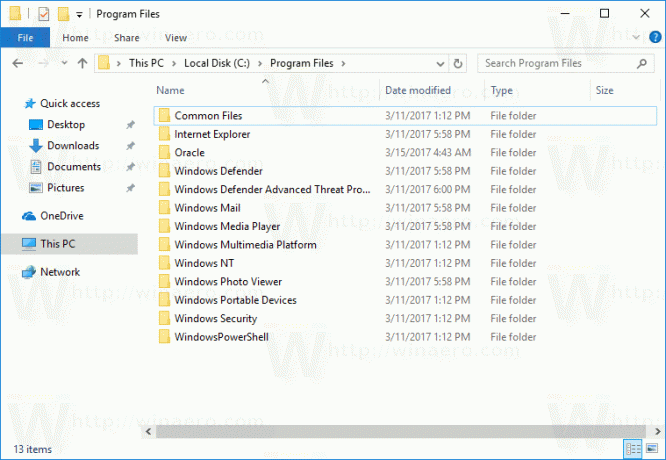
Sarakstā atrodiet mapi WindowsApps. Ja tas nav redzams, iespējojiet slēptos failus programmā File Explorer.
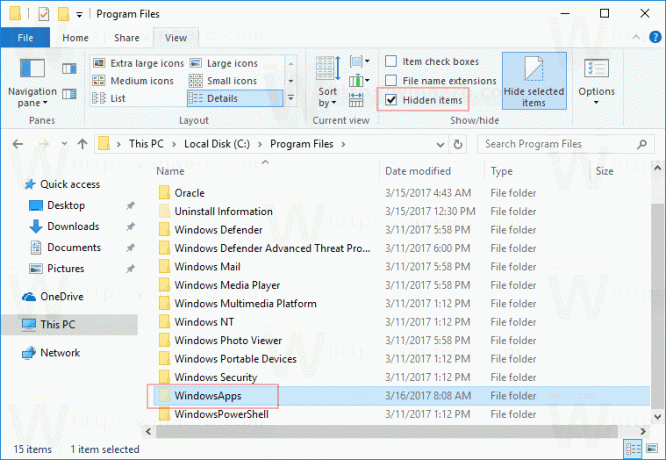
Tagad ar peles labo pogu noklikšķiniet uz mapes WindowsApps un konteksta izvēlnē atlasiet Rekvizīti.
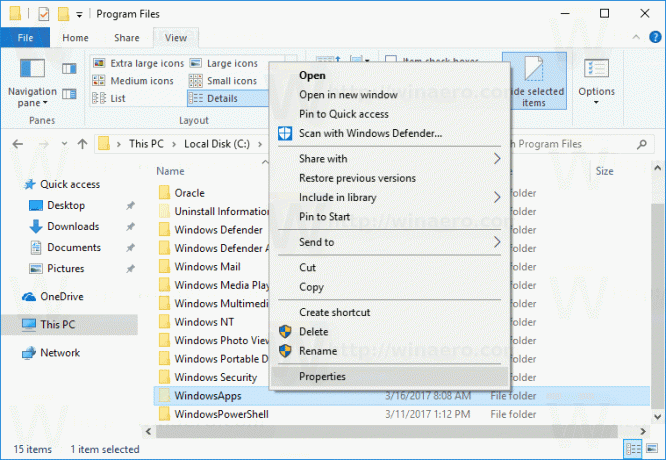 Dialoglodziņā Rekvizīti atveriet cilni Drošība. Tur jūs redzēsit pogu Papildu. Noklikšķiniet uz tā.
Dialoglodziņā Rekvizīti atveriet cilni Drošība. Tur jūs redzēsit pogu Papildu. Noklikšķiniet uz tā.
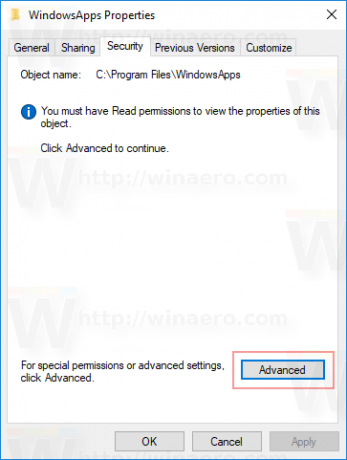
Nākamajā dialoglodziņā noklikšķiniet uz saites Mainīt sadaļā Īpašnieks. Iespējams, jums tiks lūgts ievadīt administratora konta paroli. Ierakstiet to, kad tiek prasīts.
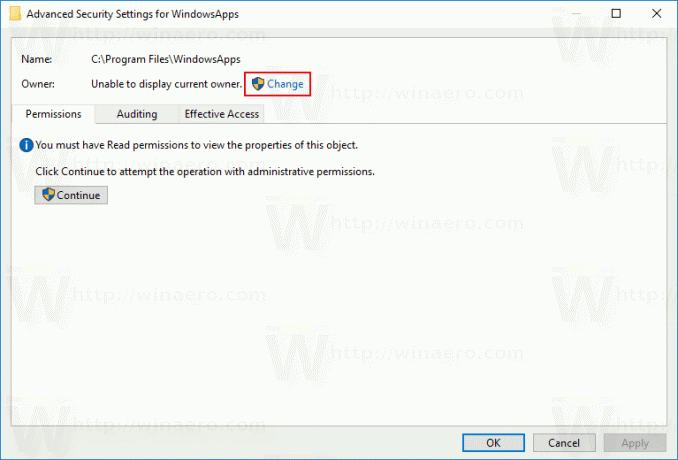 Atlasiet administratoru grupu kā jauno īpašnieku. Noklikšķiniet uz Labi.
Atlasiet administratoru grupu kā jauno īpašnieku. Noklikšķiniet uz Labi.


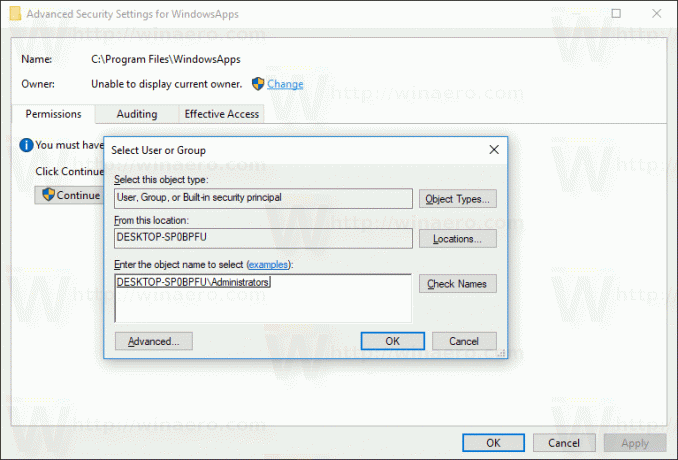
Atzīmējiet izvēles rūtiņu "Aizstāt īpašnieku apakškonteineros un objektos" un noklikšķiniet uz Lietot.
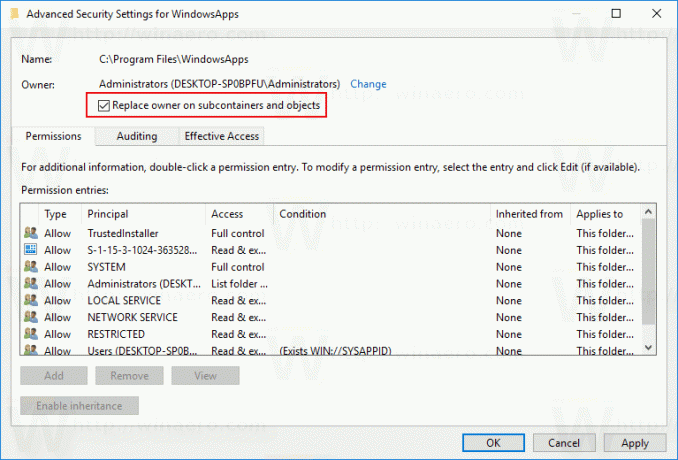
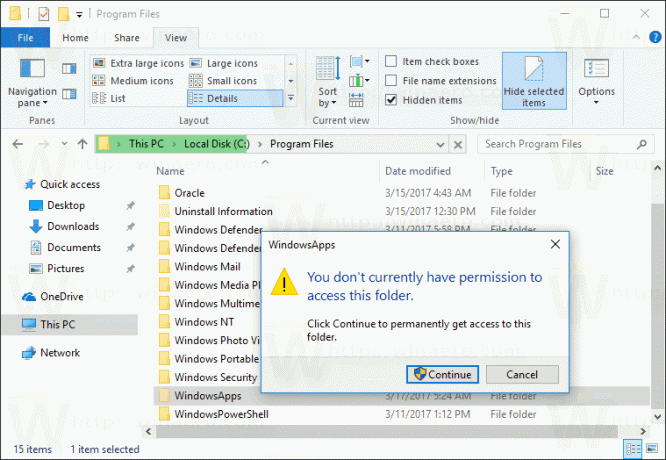
Ar to vajadzētu pietikt, lai pārlūkotu mapes saturu. Atveriet mapi un apstipriniet UAC uzvedni:
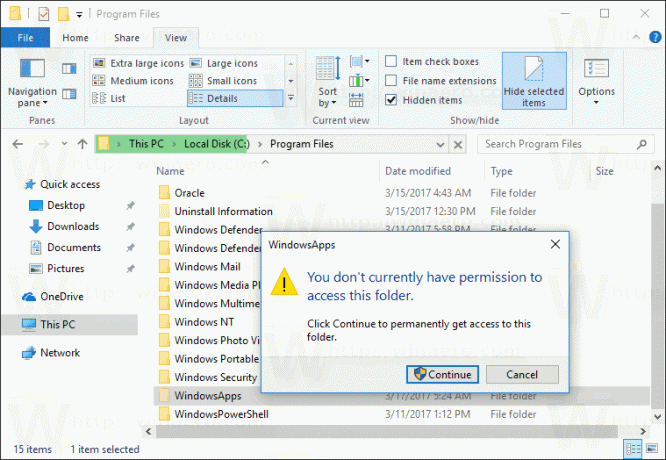
Mapes saturs būs pieejams:
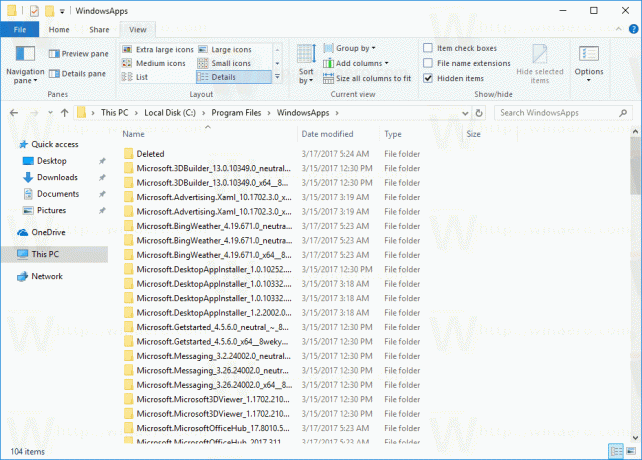 Lūdzu, ņemiet vērā, ka failu darbības šajā mapē var sabojāt instalētās veikala lietotnes un padarīt tās nelietojamas. Neizdzēsiet un nemainiet neko šajā mapē, ja vien precīzi nezināt, ko darāt.
Lūdzu, ņemiet vērā, ka failu darbības šajā mapē var sabojāt instalētās veikala lietotnes un padarīt tās nelietojamas. Neizdzēsiet un nemainiet neko šajā mapē, ja vien precīzi nezināt, ko darāt.
